من الحقائق المعروفة جيدًا أن واجهة مستخدم Windows 8 قد تم تحسينها من أجل الشاشة التي تعمل باللمس وبعض الميزات مثل شاشة البدء وتطبيقات واجهة المستخدم الحديثة قد صممت خصيصًا لأجهزة الشاشة التي تعمل باللمس وتتضمن أيضًا بعض إيماءات اللمس الرائعة.
ربما يعرف المستخدمون الذين يقومون بتشغيل Windows 8 على جهاز يعمل باللمس أنه يمكن للمرء أن ينتقل من الحافة اليمنى من الشاشة لرؤية شريط Charms ، وانتقد من الحافة اليسرى من الشاشة للتبديل بين التطبيقات ، وانتقد -في الحافة العلوية لرؤية شريط التطبيق.

تمامًا مثل مستخدمي الشاشة التي تعمل باللمس ، يمكن لمستخدمي أجهزة الكمبيوتر الدفتري و netbook الذين يقومون بتشغيل Windows 8 باستخدام لوحة اللمس المتوافقة أيضًا استخدام الإيماءات للتبديل بين التطبيقات ومشاهدة شريط Charms. على جهاز كمبيوتر محمول متوافق ، يمكنك تحريك إصبعك من الحافة اليمنى من لوحة اللمس لتنشيط شريط السحر ، وانتقد من الحافة العلوية لرؤية شريط التطبيق وانتقد من الحافة اليسرى لرؤية التبديل بين التطبيقات ( رؤية كل إيماءات لوحة اللمس في نظام التشغيل Windows 8).
تعد إيماءات لوحة اللمس هذه مفيدة حقًا للمستخدمين الذين لا يحبون استخدام اختصارات لوحة المفاتيح. ولكن هناك بعض المستخدمين الذين لا يحبون إيماءات لوحة اللمس هذه ويريدون تعطيلها.
في هذا الدليل ، سنعرض لك كيفية تعطيل التمرير من الأعلى ، والسحب من اليسار ، والسحب من الإيماءات الصحيحة في Windows 8 على جهاز كمبيوتر محمول. يرجى ملاحظة أن هذه الأدلة هي فقط لأجهزة الكمبيوتر المحمولة / نتبووكس باستخدام لوحة اللمس Synaptics.
ملاحظة: إذا كنت تستخدم نظام التشغيل Windows 10 ، فيرجى الرجوع إلى كيفية تشغيل إيماءات لوحة اللمس أو إيقافها في دليل Windows 10.
لتعطيل إيماءات لوحة اللمس:
الخطوة 1: قبل البدء في الإجراء الفعلي ، نقترح عليك إنشاء نقطة استعادة يدوية للنظام حيث سنقوم بتحرير السجل.
الخطوة 2: نسخ رمز التسجيل التالي في المفكرة ثم قم بحفظ الملف كملف Touch.reg. تأكد من حفظ الملف بامتداد .reg.
محرر سجل ويندوز الإصدار 5.00
[HKEY_CURRENT_USER \ Software \ Synaptics \ SynTPEnh \ ZoneConfig \ TouchPadPS2 \ Right Edge Pull]
"ActionType" = الكلمة المزدوجة: 00000000
[HKEY_CURRENT_USER \ Software \ Synaptics \ SynTPEnh \ ZoneConfig \ TouchPadPS2 \ Left Edge Pull]
"ActionType" = الكلمة المزدوجة: 00000000
[HKEY_CURRENT_USER \ Software \ Synaptics \ SynTPEnh \ ZoneConfig \ TouchPadPS2 \ Right Edge Pull Extended Zone Zone]
"ActionType" = الكلمة المزدوجة: 00000000
[HKEY_CURRENT_USER \ Software \ Synaptics \ SynTPEnh \ ZoneConfig \ TouchPadPS2 \ Top Edge Pull]
"ActionType" = الكلمة المزدوجة: 00000000
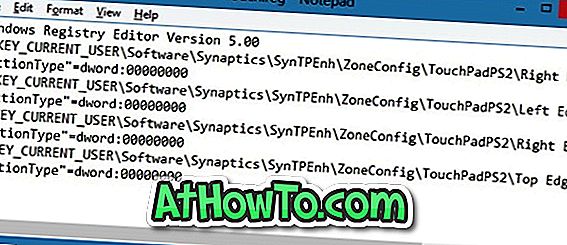
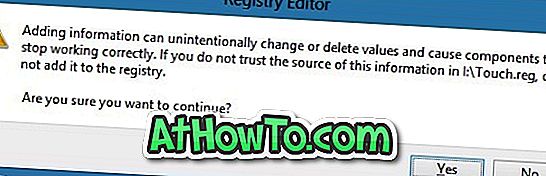
الخطوة 3: انقر نقرًا مزدوجًا فوق ملف Touch.reg ، وانقر فوق "نعم" للمطالبة ، ثم انقر فوق "موافق".
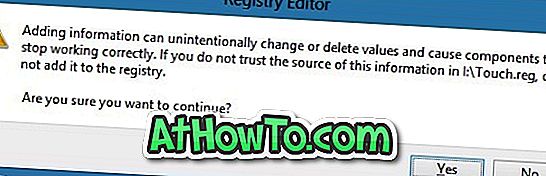
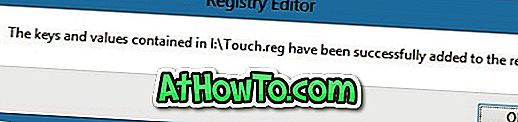
الخطوة 4: إعادة تشغيل جهاز الكمبيوتر الذي يعمل بنظام Windows 8 لتعطيل الإيماءات المذكورة أعلاه. حظا سعيدا!
لتمكين هذه الإيماءات المعطلة مرة أخرى ، اتبع الإرشادات الموضحة أدناه:
الخطوة 1: انسخ رمز التسجيل أدناه في Notebook ، واحفظه كملف TouchEnable.reg.
محرر سجل ويندوز الإصدار 5.00
[HKEY_CURRENT_USER \ Software \ Synaptics \ SynTPEnh \ ZoneConfig \ TouchPadPS2 \ Right Edge Pull]
"ActionType" = الكلمة المزدوجة: 00000002
[HKEY_CURRENT_USER \ Software \ Synaptics \ SynTPEnh \ ZoneConfig \ TouchPadPS2 \ Left Edge Pull]
"ActionType" = الكلمة المزدوجة: 00000002
[HKEY_CURRENT_USER \ Software \ Synaptics \ SynTPEnh \ ZoneConfig \ TouchPadPS2 \ Right Edge Pull Extended Zone Zone]
"ActionType" = الكلمة المزدوجة: 00000002
[HKEY_CURRENT_USER \ Software \ Synaptics \ SynTPEnh \ ZoneConfig \ TouchPadPS2 \ Top Edge Pull]
"ActionType" = الكلمة المزدوجة: 00000002
الخطوة 2: انقر نقرًا مزدوجًا فوق الملف ، وانقر فوق "نعم" ، ثم انقر فوق "موافق" عندما ترى رسالة التأكيد.
الخطوة 3: إعادة تشغيل جهاز الكمبيوتر الخاص بك. هذا هو!














